Come eseguire codice HTML in Blocco note per Windows 11/10

In passato, i programmatori utilizzavano principalmente Blocco note per scrivere codice. I vecchi tempi sono passati con strumenti di codifica più sofisticati per HTML e tutto il resto, ma nonostante ciò, molti programmatori preferiscono ancora utilizzare Blocco note.
Per la nuova generazione di programmatori che non sanno molto di Blocco note in Windows 11 , vogliamo sottolineare che è un ottimo strumento, soprattutto se il programmatore è bravo nella codifica manuale piuttosto che fare affidamento su strumenti di correzione degli errori di terze parti. Ad esempio, Adobe Dreamweaver è uno dei migliori programmi grazie alla sua capacità di correggere gli errori di codifica quando l’utente inserisce il testo automaticamente.
Ora il problema con Adobe Dreamweaver è che è a pagamento ed è noto per l’utilizzo di molte risorse di sistema. Le persone che non hanno soldi da spendere e che utilizzano un computer che non soddisfa gli standard richiesti potrebbero voler concentrarsi maggiormente sull’utilizzo di Blocco note. Possiamo affermare con sicurezza che l’esecuzione del codice HTML in Blocco note è molto semplice, quindi non devi preoccuparti delle complessità.
Come scrivere ed eseguire codice HTML con Blocco note
Utilizzare i passaggi seguenti come guida per vedere come portare a termine il lavoro:
- Scrivi il codice HTML nel Blocco note
- Salva codice HTML
- Esegui file HTML
- Modifica il codice HTML con Blocco note.
1] Scrivi il codice HTML nel Blocco note
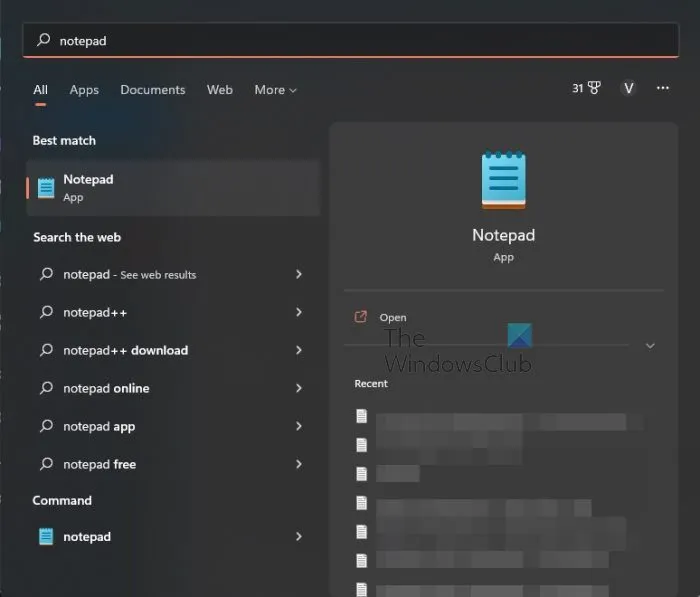
Per avviare questo processo, devi scrivere il codice in Blocco note o copiarlo da qualche altra parte e incollarlo nello strumento.
- Fare clic sull’icona di ricerca situata sulla barra delle applicazioni .
- Da lì, digita Blocco note .
- Successivamente, seleziona “Blocco note” dai risultati della ricerca.
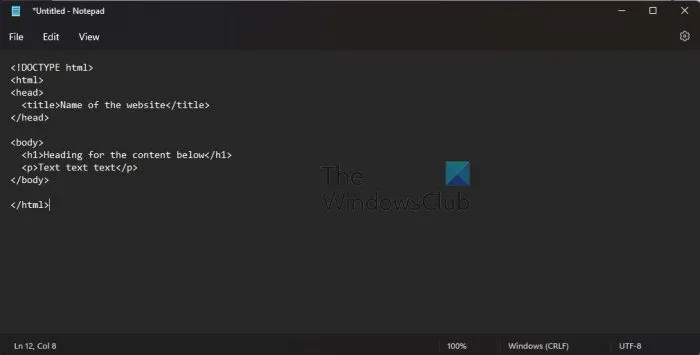
- Una volta in alto, puoi digitare o incollare il tuo codice nell’area di testo.
2] Salva codice HTML
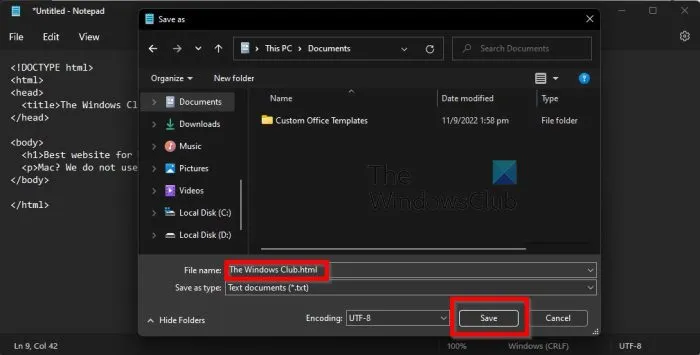
Il passaggio successivo dopo aver aggiunto il codice è salvarlo, ma non puoi semplicemente salvarlo come file di testo normale. Ciò renderebbe impossibile eseguire il file come HTML e vanificherebbe lo scopo di questo articolo. Discutiamo di come farlo adesso.
- Nel blocco note, fai clic su File .
- Al termine, seleziona Salva con nome .
- Successivamente, ti verrà chiesto di aggiungere un nome file e salvarlo sul tuo computer.
- Inserisci un nome file e aggiungi .html alla fine.
- Fare clic sul pulsante ” Salva ” una volta completata l’attività.
3] Esegui il file HTML
Non c’è niente da fare qui in termini di esecuzione del file HTML appena creato. Tutto quello che devi fare è fare clic con il tasto destro del mouse sul file e selezionare ” Apri “. Il file si aprirà nel tuo browser web predefinito.
4] Modifica il codice HTML tramite Blocco note.
L’ultima cosa che faremo è modificare il codice. Dovresti imparare come farlo se per qualche motivo non funziona correttamente quando viene aperto nel tuo browser web preferito.
- Vai al punto in cui hai salvato il file del Blocco note.
- Fare clic con il pulsante destro del mouse .
- Seleziona Apri con .
- Dal menu contestuale, fai clic su ” Scegli un’altra app “.
- Scorri fino a trovare Altre app .
- Sceglilo subito.
- Infine, fai clic su ” Blocco note ” > ” OK ” per eseguire il file HTML in Blocco note.
Ora puoi modificare il file HTML con nuove righe di codice. Se vuoi salvare, tutto ciò che devi fare è premere Ctrl + S e il gioco è fatto.
Puoi scrivere HTML nel blocco note?
Sì, puoi scrivere facilmente codici HTML in Blocco note. Lo strumento è basato su testo, il che significa che non esiste una formattazione speciale, rendendo Blocco note ideale per scrivere codice.
Quale blocco note è il migliore per HTML?
Abbiamo Blocco note e Blocco note++ . Blocco note è lo strumento di modifica del testo predefinito in Windows, mentre Notepad++ è uno strumento gratuito di terze parti che funziona altrettanto bene e, in alcuni casi, anche meglio. Dal nostro punto di vista, se non hai bisogno di funzionalità avanzate, Notepad è la strada da percorrere, ma se hai bisogno di navigare a schede, Notepad++ è la scelta migliore.
Blocco note è disponibile per Windows 11/10?
Se non hai ancora eseguito l’aggiornamento a Windows 11, non devi preoccuparti perché Blocco note è disponibile per Windows 10. In effetti, questo strumento è diventato disponibile per la prima volta nel 1983, ovvero 39 anni fa al momento in cui scrivo. Pertanto, potrai trovare Blocco note in tutte le versioni di Windows, in particolare a partire da Windows XP fino alla versione corrente sotto forma di Windows 11.
Fonte: The Windows Club



Lascia un commento